Envie seu endereço de e-mail para obter um link para download rápido em sua área de trabalho e comece já!
O compartilhamento remoto da webcam é um recurso valioso no mundo pós-2020 do trabalho remoto. Afinal, o ritmo acelerado do ambiente moderno de escritório muitas vezes exige que os funcionários troquem de estação de trabalho, desktop, laptop... e às vezes de almoço (acidentalmente ou não). Nem sempre é possível ter acesso físico aos nossos dispositivos (sejam eles smartphones ou desktops).
A pandemia da COVID-19 foi uma lição para as empresas em todo o mundo.
Isto significava que as limitações do humilde cabo de extensão eram notórias e prejudiciais à produtividade. Por exemplo, talvez você precise acessar uma webcam em uma estação de trabalho na extremidade oposta do escritório, ou no outro lado da cidade. Este é o foco deste artigo.
Como se pode obter acesso remoto à webcam sem importar a distância a que o dispositivo esteja?
Não se preocupe, porque aqui vamos explicar vários métodos para:
Assim como o melhor software/apps de servidor de webcam para fazê-lo!
“Trabalho na indústria de suporte de TI e às vezes preciso acessar as webcams em meu escritório. Costumava ser um incômodo tanto para mim quanto para o usuário final.
Mas quando descobri o USB Network Gate, ele se revelou a solução perfeita. Com apenas alguns cliques, posso me conectar rápida e facilmente a webcams remotas — e a outros dispositivos USB — sempre que preciso!”
Ou assista ao vídeo tutorial:

As possibilidades de acesso remoto à webcam não estão limitadas a um único aplicativo. O software de acesso remoto Yawcam é outra grande opção.
Yawcam é um software de webcam para sistemas operacionais Windows, codificado em Java. O principal conceito do Yawcam é simplicidade e facilidade de uso, sem sacrificar uma série de características flexíveis.
Yawcam é uma ótima solução de código aberto para aqueles que precisam compartilhar uma câmera entre dois computadores Windows (e através de uma conexão de rede). Yawcam significa: "Other WebCAM software". Portanto, além de serem grandes desenvolvedores, eles têm até senso de humor!
Atenção: Este "software de compartilhamento de webcam" funciona através de WiFi.
Nesta seção, mostraremos como usar o aplicativo de webcam com script Java: Yawcam. O Yawcam permite que as pessoas utilizem qualquer câmera conectada a seu computador para capturar e publicar transmissões ao vivo a partir de um computador conectado à Internet.
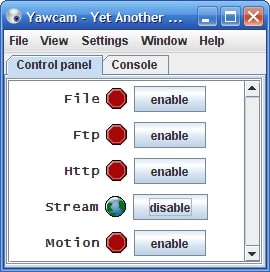
Ao contrário da solução de software discutida acima, o Yawcam não pode ser executado em computadores com sistemas operacionais diferentes. Para aqueles que usam simultaneamente máquinas Mac, Windows e Linux através de uma rede, isto pode causar problemas e frustração.
"...Meu objetivo era criar um sistema DIY de segurança doméstica. O YAWCAM é o mais intuitivo. Funciona sem problemas. Grava vídeo, envia e-mails, transmite, executa exe... etc. .... A interface é simples e clara. A característica mais importante é a seguinte: O Yawcam é fácil de entender e não tem erros". ( -Alis).
Yawcam é completamente grátis.

Artigos relacionados
Vamos agora dar uma olhada em outro aplicativo especializado em "compartilhamento de webcam" chamado: WebCam Monitor.
WebCam Monitor permite que os usuários acessem remotamente as webcams para monitorar uma área (como seu escritório ou casa). Se você costuma viajar com freqüência por trabalho ou lazer, este é um excelente recurso, pois lhe permite monitorar os lugares importantes de sua vida, onde quer que você esteja.
O que é impressionante sobre o WebCam Monitor é sua detecção de ruído e movimento (o que significa que você não precisa se conectar constantemente para verificar as câmeras em todas as horas do dia e da noite). Estes eventos ambientais acionam alertas que os usuários podem configurar para acionar alarmes, gravar áudio/vídeo e enviar notificações por e-mail e de texto para o usuário.
Este software de acesso remoto à webcam também tem a função de acionar as gravações em intervalos de tempo definidos, o que permite documentar eventos que ocorrem no visor da webcam.
É só conectar uma webcam ao seu PC no destino de sua escolha, e você pode monitorar as coisas de qualquer lugar do mundo.

A melhor coisa do WebCam Monitor é sua velocidade e facilidade de uso. Em apenas duas etapas simples, você pode monitorar áreas importantes sem esforço.
Passo 1: Conecte seu dispositivo webcam preferido a um PC.
Favor observar: Os usuários podem configurar os sistemas de vigilância em minutos através do intuitivo assistente de configuração.
Passo 2: Decida se você quer um monitoramento ativo 24 horas por dia, ou configure-o de acordo com suas horas de atividade preferidas.
Favor observar: A função de programação permite que os usuários iniciem e parem a aplicação a qualquer momento de sua escolha.
É assim simples! Agora você pode acessar e transmitir livremente as transmissões ao vivo pela webcam de qualquer lugar.
Os usuários podem escolher entre três casos únicos de uso do WebCam Monitor ou aproveitá-los todos. Veja abaixo e selecione a opção que melhor se adapta à sua situação.
Microsoft Windows 10 / 8 / 7 / Vista / XP / 2012 / 2008.
"Tive que trocar um pouco os conectores USB para que todas as 4 câmeras funcionassem. O Windows não gosta de modelos de câmera idênticos no mesmo barramento USB, então eu tive que conectar três às portas traseiras do PC e uma à porta frontal. Eu o uso para monitorar meu pequeno escritório à noite com câmeras baratas. Funciona bem". ( -MelissaMagic).
$69.95 USD.
UNG for Windows
UNG for Mac
UNG for Linux
UNG for Android